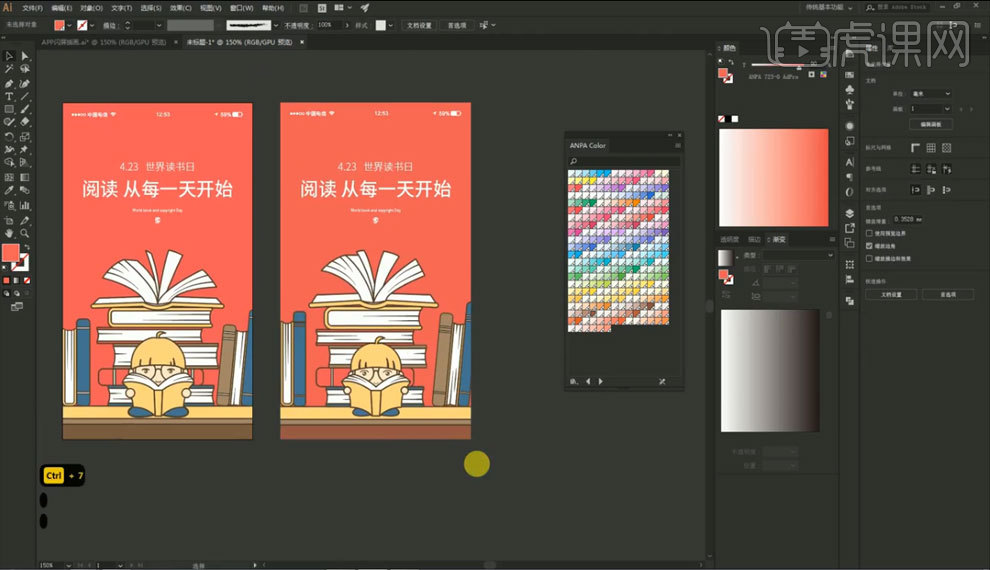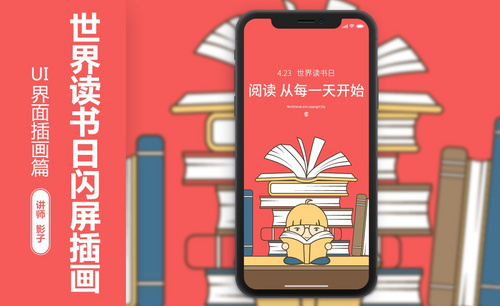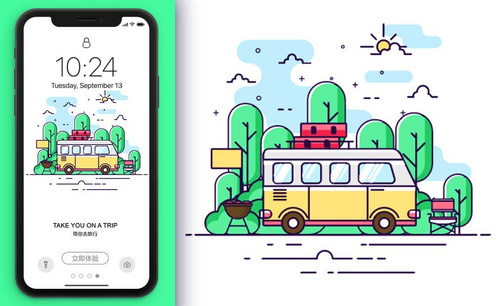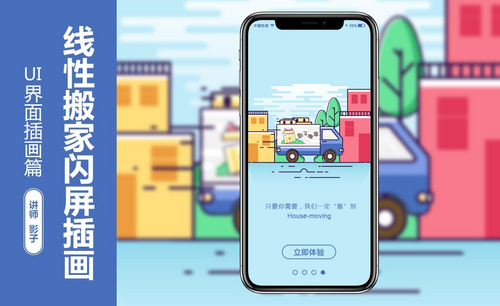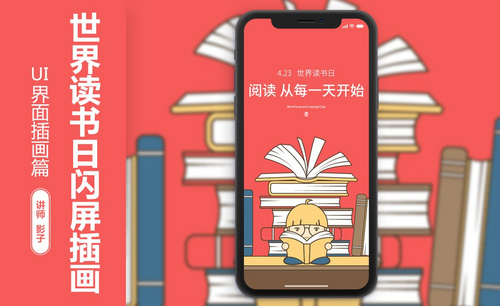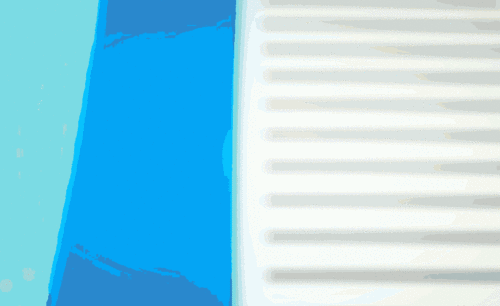AI怎么设计世界读书日闪屏插画
发布时间:暂无
1.本课主要内容如图所示。
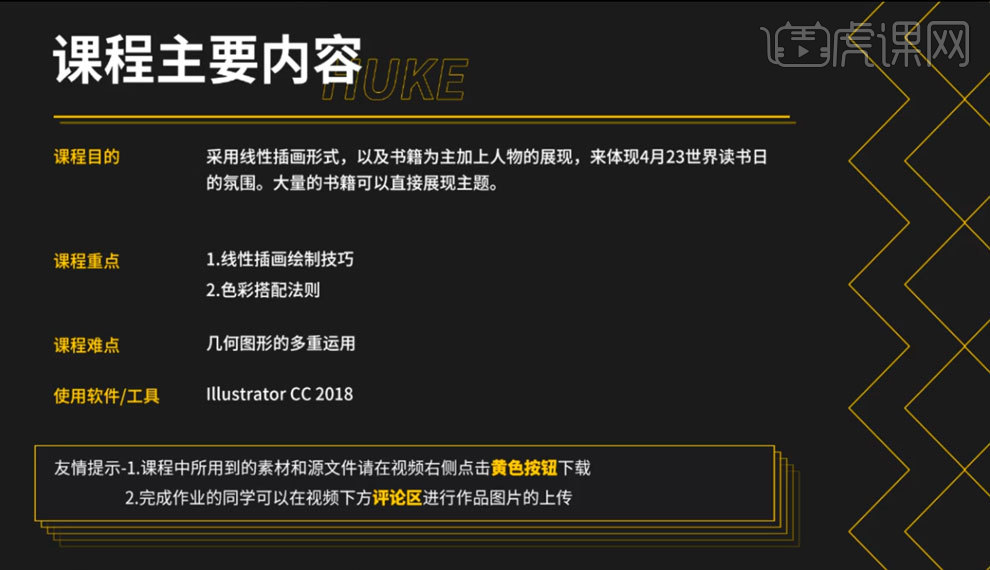
2.打开软件AI,【Alt+鼠标左键】移动复制素材【图片】,右键【释放剪切蒙版】,观察图案画面,具体如图所示。
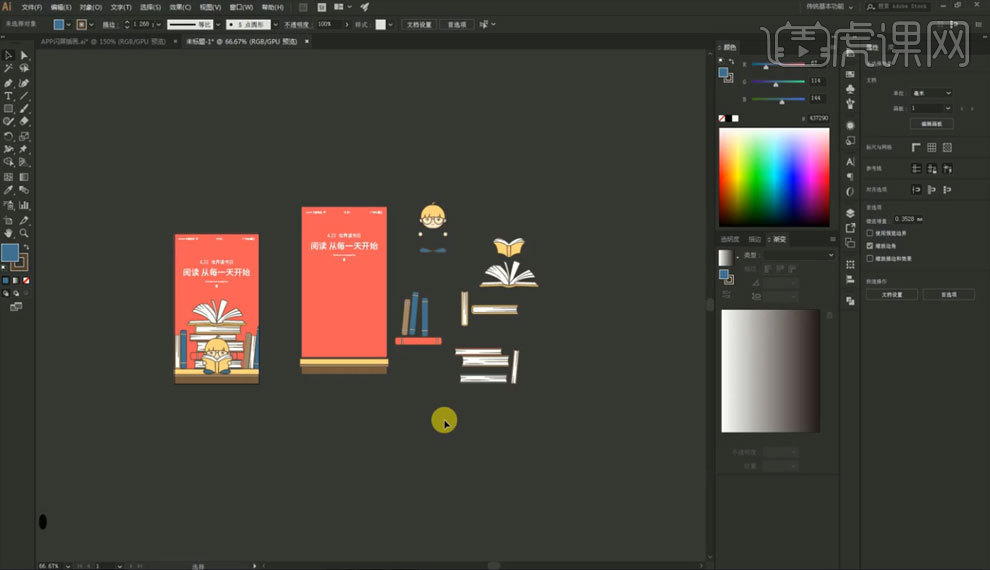
3.点击软件左上角【小三角】图标,选择【打开色板库】-【色标簿】-【ANPA Color】,具体如图所示。
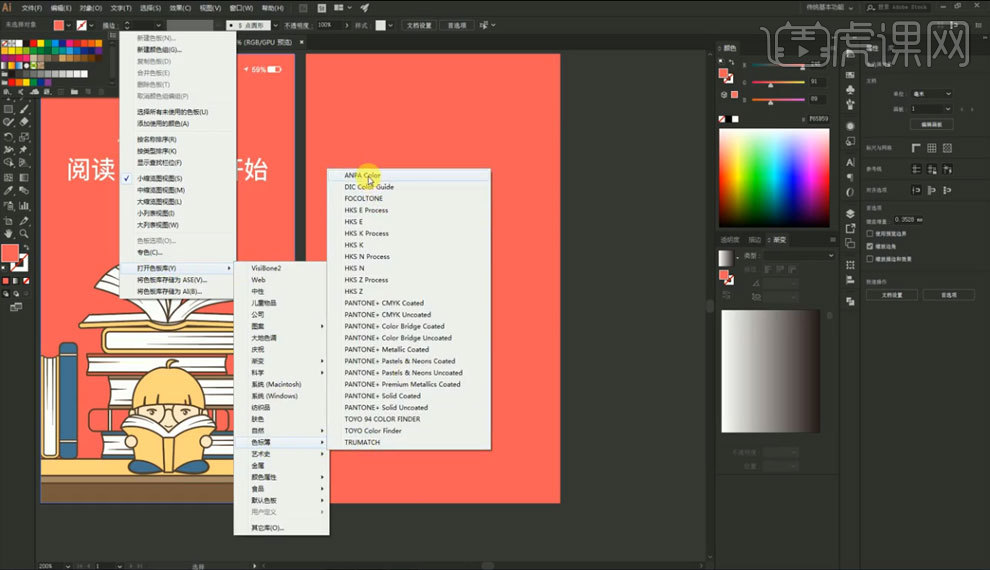
4.在画面下方绘制矩形条,使用【ANPA Color】调整矩形条颜色,【Alt+鼠标左键】移动复制两个矩形,选择上方两个矩形,【Ctrl+Shift+]】置于底层,具体如图所示。
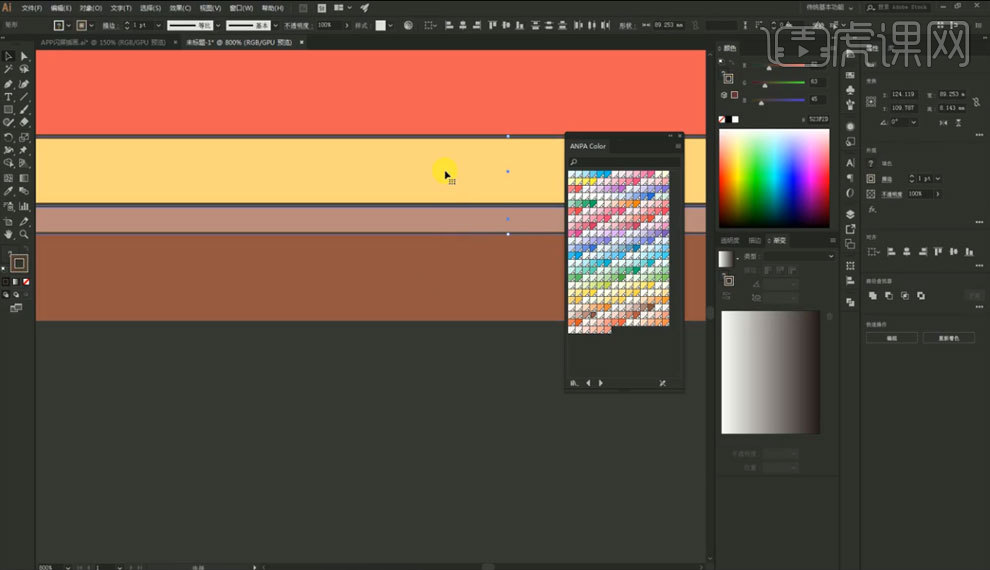
5.使用矩形绘制书籍,添加下方矩形两边【锚点】,选中中间两个【锚点】向内拉伸,添加下方矩形书籍【线条】,调整细条【等比】为【尖角】,【Ctrl+G】编组,具体如图所示。
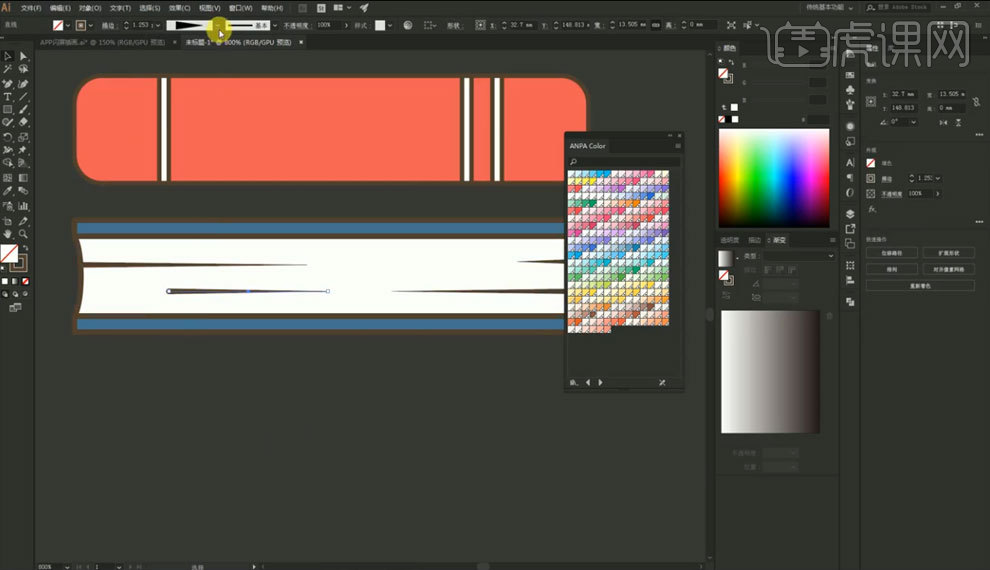
6.绘制【圆角矩形】,删除矩形右侧【锚点】,增加【描边】,点击【对象】-【扩展】-【确定】,【Ctrl+C】复制矩形图层,【Ctrl+V】粘贴图层,调整图层位置,添加书籍【线条】,调整细条【等比】为【尖角】,具体如图所示。
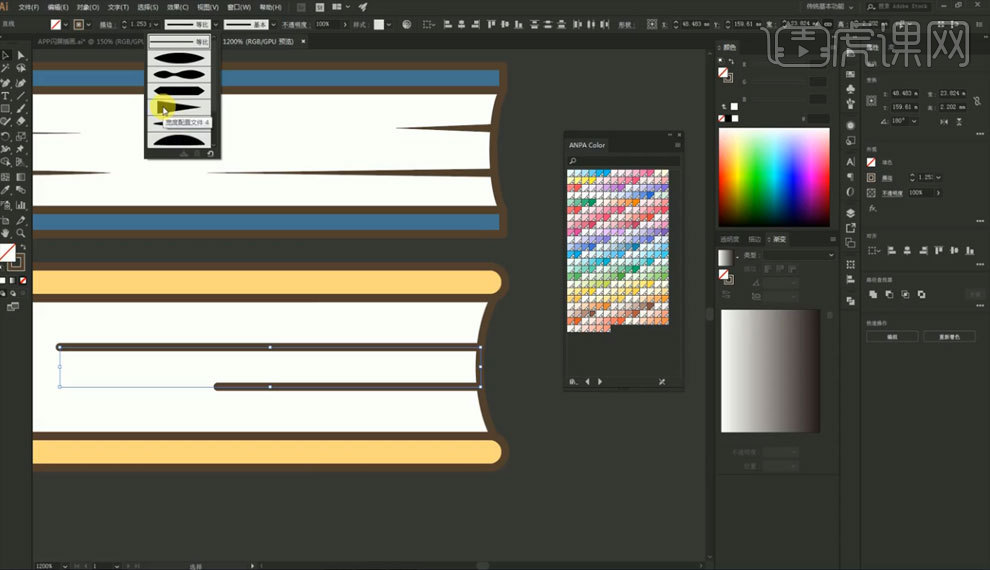
7.绘制矩形,使用【直接选择工具】删除矩形上方【锚点】,选择下方矩形【锚点】向外拉伸,再调整两边矩形【锚点】外拉伸,改变形状,增加【描边】,点击【对象】-【扩展】-【确定】,具体如图所示。
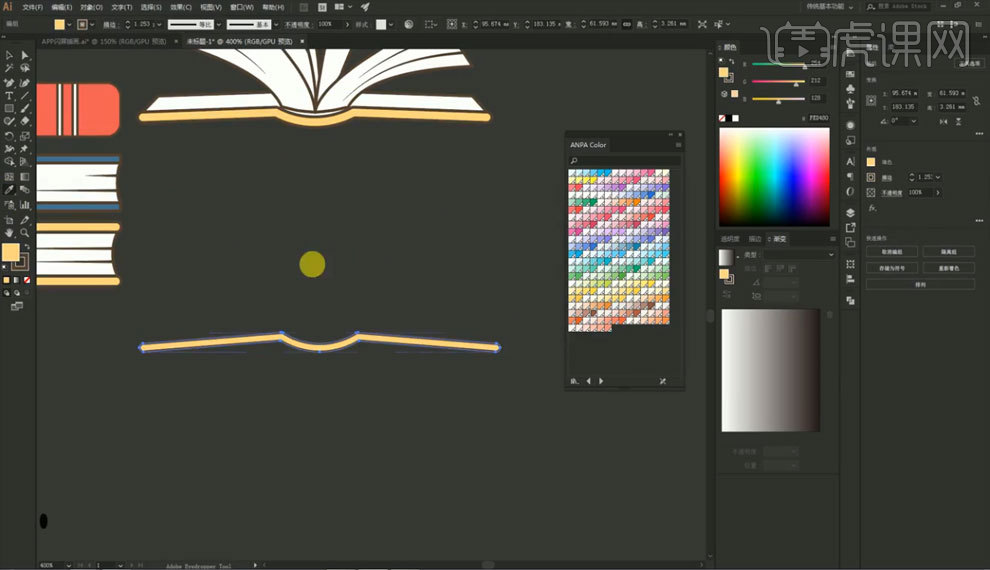
8.绘制矩形,使用【直接选择工具】调整矩形【锚点】改变形状,使用【钢笔工具】绘制上方书页,具体如图所示。
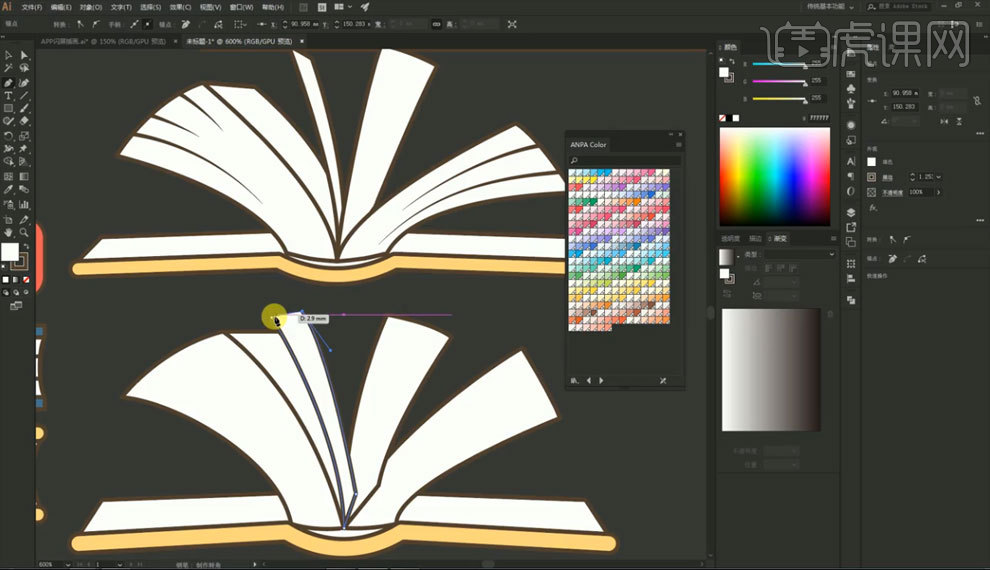
9.【Alt+鼠标左键】移动复制书籍,使用【吸管工具】调整书籍颜色,调整书籍角度,根据素材移动书籍到相应位置,具体如图所示。
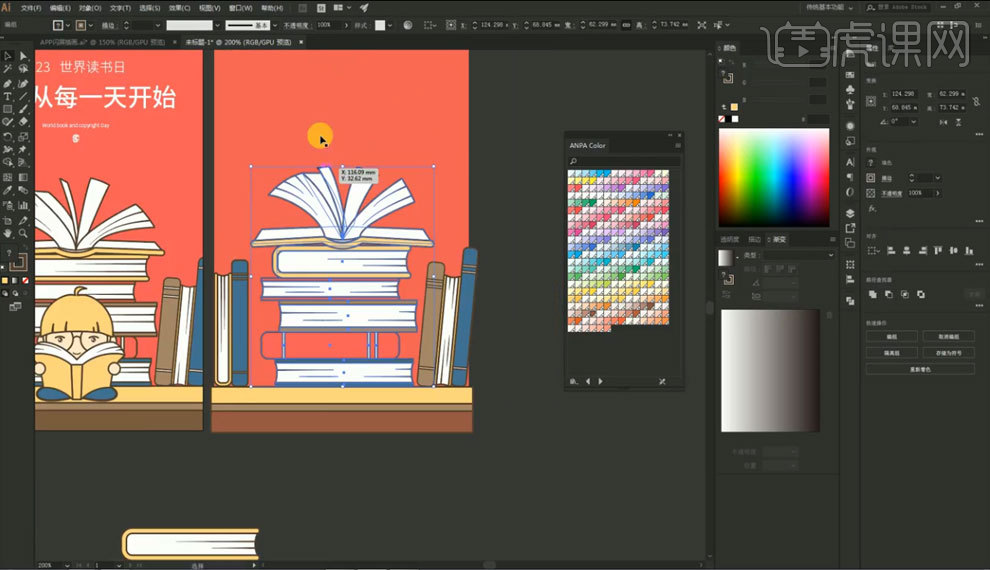
10.绘制圆形,使用【直接选择工具】调整矩形【锚点】改变形状,添加【线条】,调整细条【等比】为【尖角】,点击【对象】-【扩展】-【确定】,具体如图所示。

11.绘制圆形,使用【直接选择工具】调整矩形【锚点】绘制耳朵和眼睛,使用【线条】绘制嘴巴。使用【直接选择工具】调整矩形【锚点】改变形状,具体如图所示。
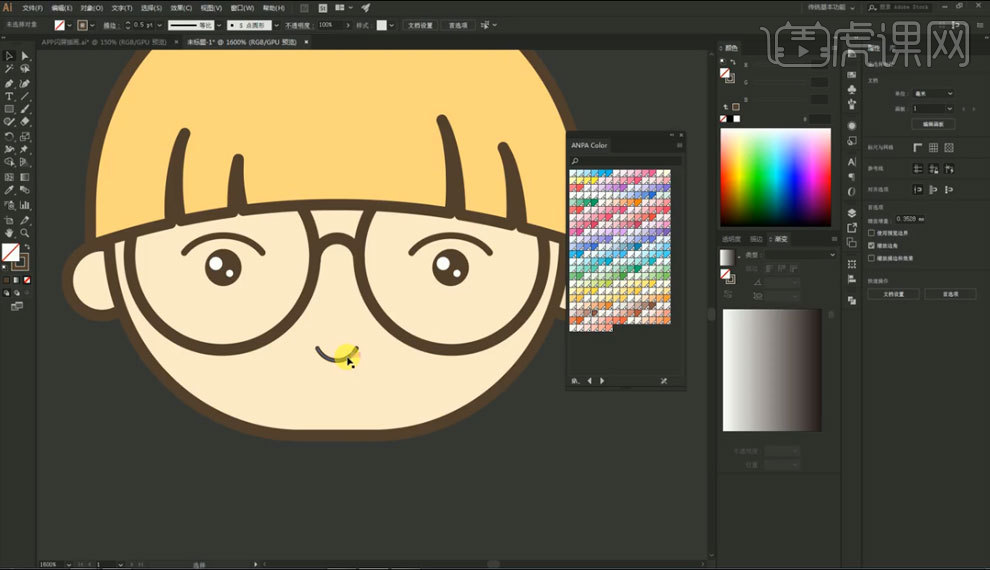
12.绘制矩形,使用【直接选择工具】调整矩形【锚点】改变形状,使用【吸管工具】调整书籍颜色,使用【钢笔工具】绘制书页,具体如图所示。

13.绘制圆形,使用【直接选择工具】调整矩形【锚点】绘制手和脚,根据素材移动人物到相应位置,具体如图所示。
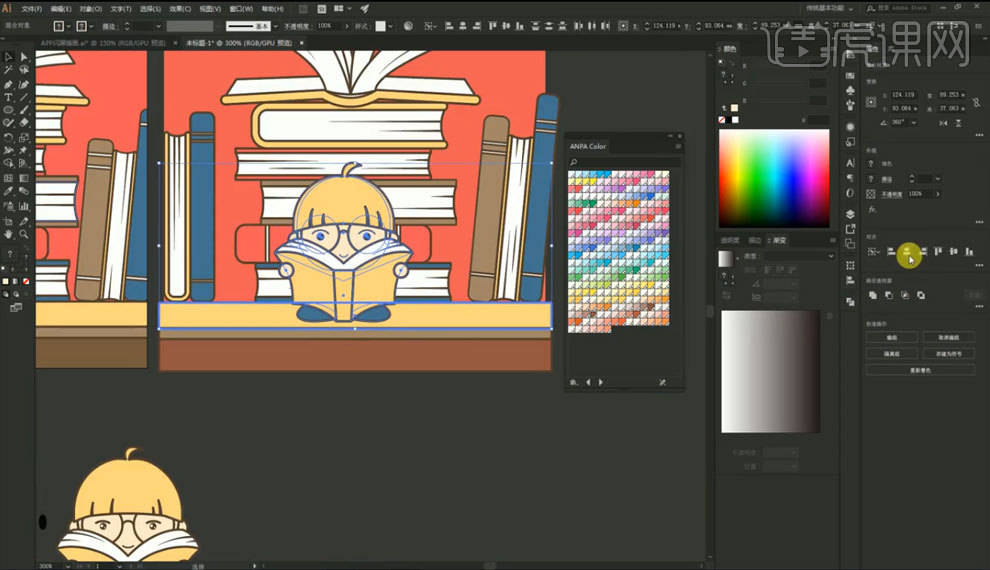
14.绘制矩形,选择【画笔】中的【羽毛】,添加【文字内容】,调整字体,完成【书印】图标绘制,具体如图所示。
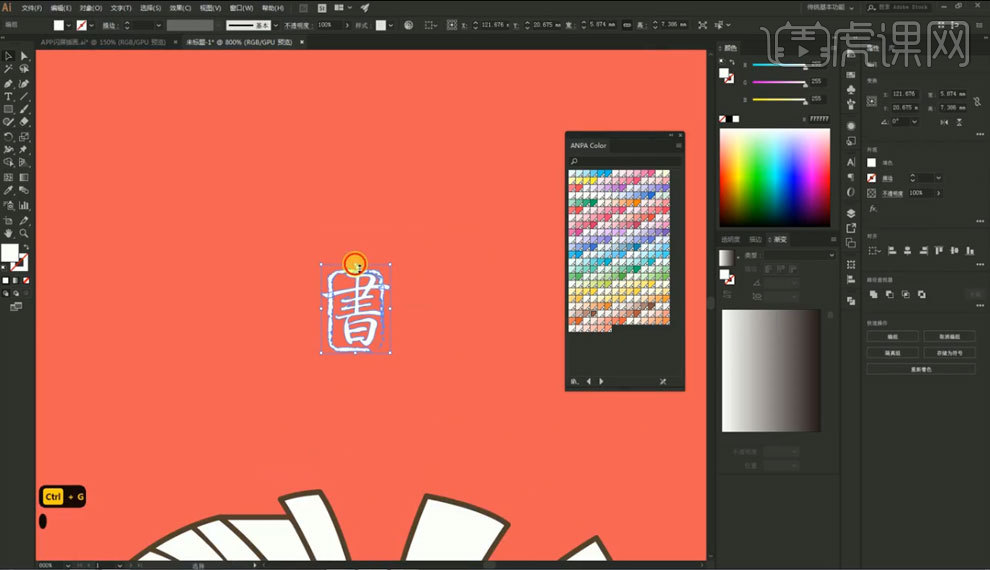
15.【Alt+鼠标左键】移动复制【文字内容】和【电池电量条】,【Ctrl+C】复制红色矩形,【Ctrl+F】原位粘贴矩形,【Ctrl+Shift+]】置于底层,全部选中【Ctrl+7】剪切蒙版,完成绘制,最终效果如图所示。